|
//本人没有实际安装过。估计问题不大。
1. 准备好Nvidia的显卡。下载安装CUDA 下载网址:https://developer.nvidia.com/cuda-downloads
双击安装; 选择路径,ok: 同意许可协议; 选择自定义方式,下一步; 组件可以全选,下一步; 选择安装位置,下一步; ...
安装完成之后,把CUDA安装目录下的bin和lib\x64添加到Path环境变量中。
2. 下载CuDNN 下载地址:https://developer.nvidia.com/rdp/cudnn-download 需要注册。下载对应版本。 下载完后解压,得到三个文件夹: 需要把这三个文件夹下面的一些文件拷到CUDA对应的目录下面。 将bin下面的文件考到CUDA的bin目录下。 将include下面的文件拷到CUDA的include目录下。 把lib/x64下的文件拷贝到CUDA的lib/x64目录下。
3. 修改caffe配置文件 修改caffe-windows\windows下的CommonSettings.props文件。改为:
4. 编译 打开caffe-windows\windows下的Caffe.sln工程文件 改一下配置。
先编译libcaffe。在libcaffe上右键->生成。
把之前去掉打钩的,再全选上。
编译整个工程。解决方案,右键->生成解决方案。
5. 测试 以之前的Mnist为例。 修改超参数文件,最后的地方改成GPU
双击.bat训练。观察。
可以看到快了很多。之前用debug版本训练1万次需要一个多小时;后来改成release版本大概10分钟;现在改成GPU,大概只要1分钟 。
---------------------------------------------------------------------------------------------------------------------- 这里还没有编译GPU版本的pycaffe。还要再编译一下。因为一起编译的话,可能会出现一些错误,所以最好分开编译。
1. 修改caffe-windows\windows下的CommonSettings.props文件。
2. 打开caffe-windows\windows下的Caffe.sln工程文件
3.
4.
5. 编译完成
6. 把caffe-windows\Build\x64\Release\pycaffe下的caffe文件夹拷贝到 D:\Anaconda3\envs\py2\Lib\site-packages目录下。(之前的CPU版编译的caffe删掉)
7. 把caffe-windows\Build\x64\Release\pycaffe\caffe目录下的所有文件 复制到 caffe-windows\python\caffe目录下。如果有同名的,替换就可以。
|








 本文详细介绍了如何配置NVIDIA CUDA和CuDNN环境,以及如何修改Caffe配置文件以支持GPU加速,通过实例展示了GPU加速对深度学习模型训练速度的影响。
本文详细介绍了如何配置NVIDIA CUDA和CuDNN环境,以及如何修改Caffe配置文件以支持GPU加速,通过实例展示了GPU加速对深度学习模型训练速度的影响。
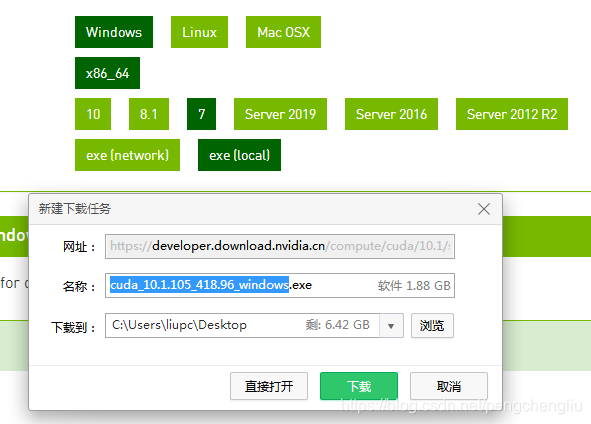
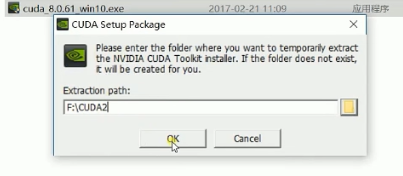
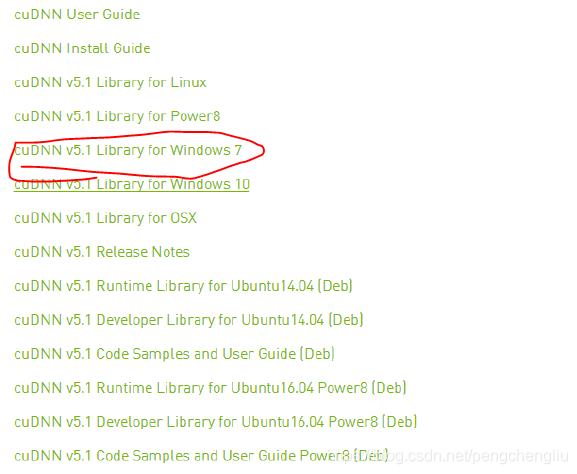
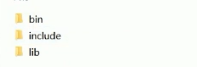
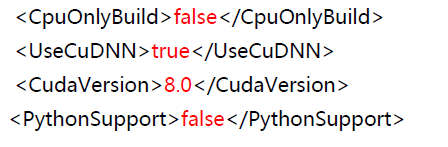
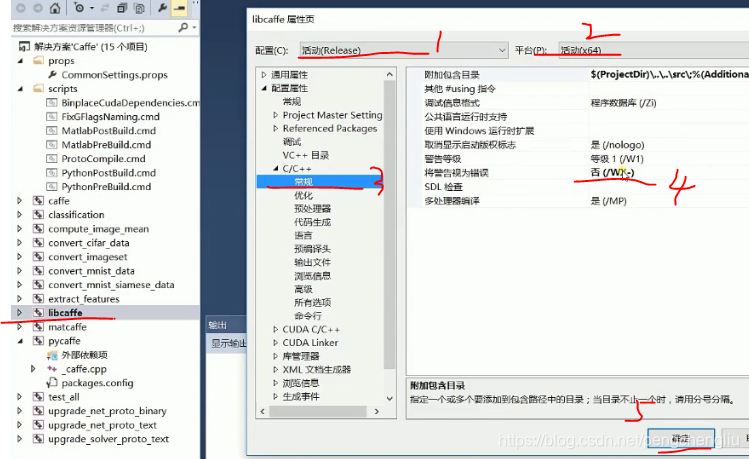
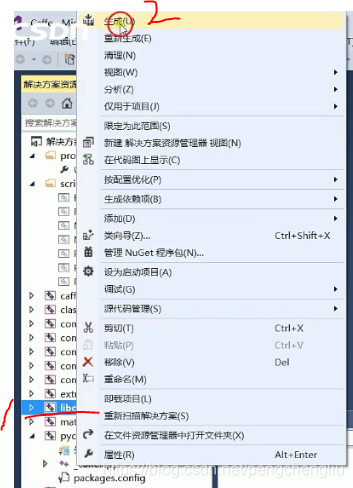
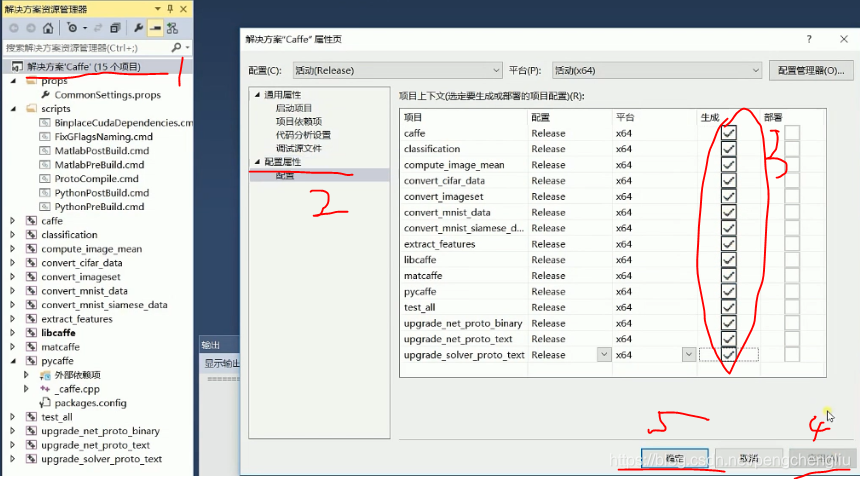
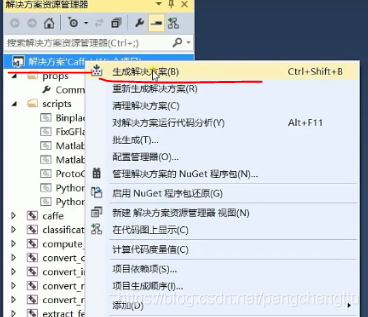
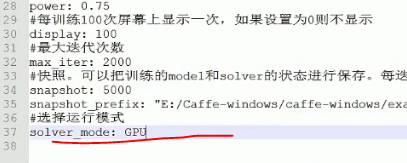
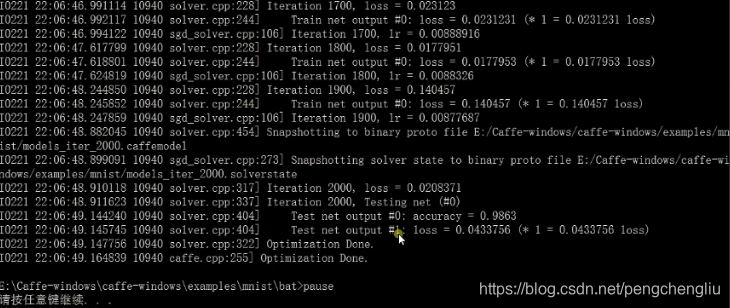
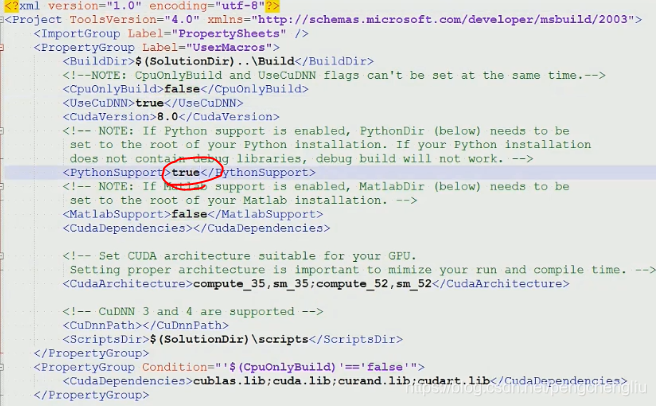
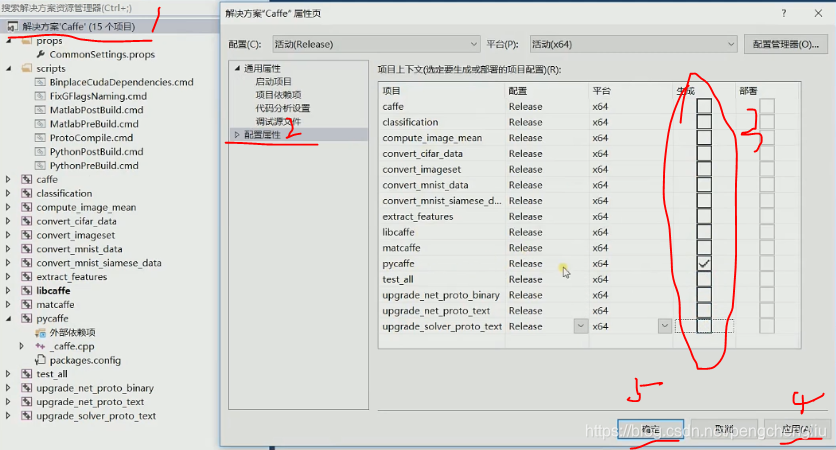
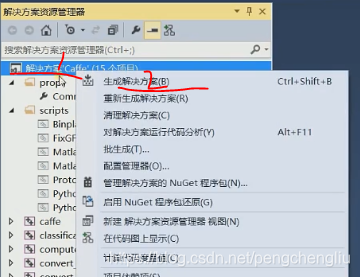
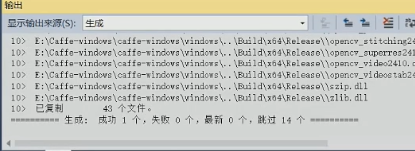
















 440
440

 被折叠的 条评论
为什么被折叠?
被折叠的 条评论
为什么被折叠?








